在 iPhone、iPad 和 iPod touch 上使用表情符號
只要用手指點一下,就能利用表情符號讓文字生動起來。
新增表情符號
在使用標準鍵盤的任何 App(像「郵件」或「訊息」)中尋找表情符號鍵盤。若要新增表情符號:
點一下文字欄位,然後點一下或。
點一下鍵盤底部的灰色圖像來切換表情符號主題,或者左右滑動以檢視更多選擇。點一下可查看你最近用過的表情符號。你也可以在「搜尋表情符號」欄位中搜尋想要加入的表情符號。
若要變更特定表情符號的膚色,請觸碰並按住該表情符號。
點一下某個表情符號,即可加入文字欄位。
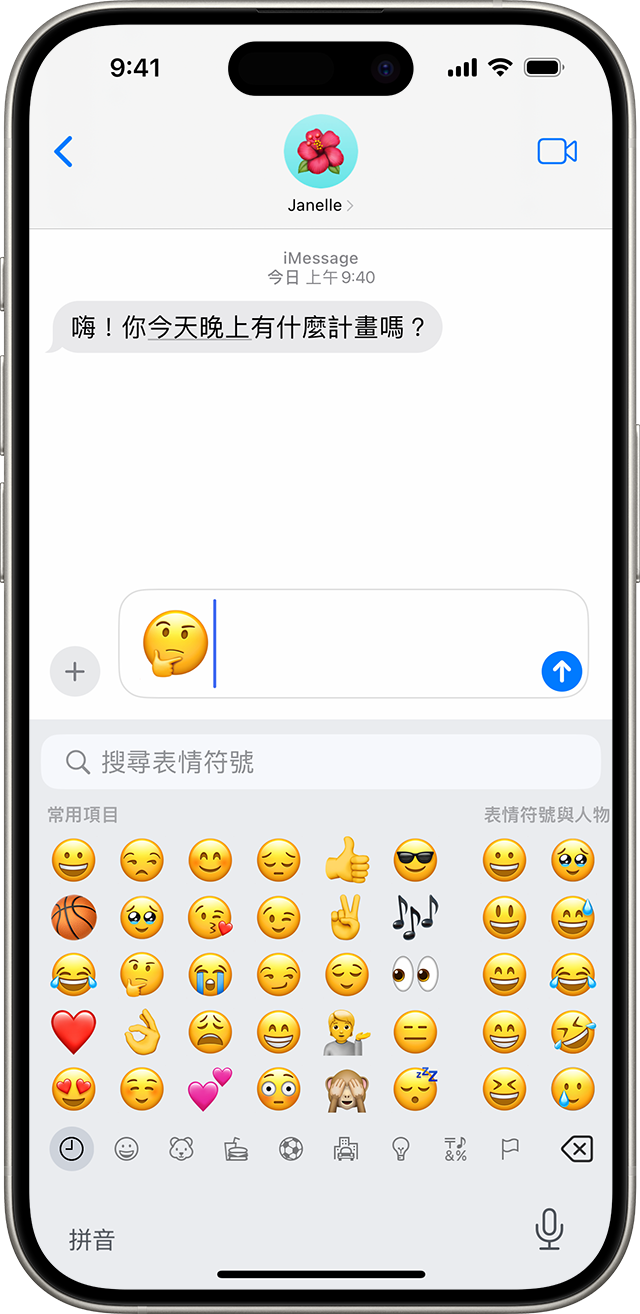
點一下即可使用表情符號取代文字
「訊息」App 將會顯示你可以用表情符號取代的文字。
開啟「訊息」,然後點一下以開始編寫新訊息,或前往現有的對話。
編寫訊息,然後點一下鍵盤上的或。
等待文字變成橙色。
點一下橙色文字,然後取代為表情符號。如果你可使用的表情符號超過一個以上,「快速回覆」欄位將會顯示可供你選擇的選項。
點一下來傳送訊息。
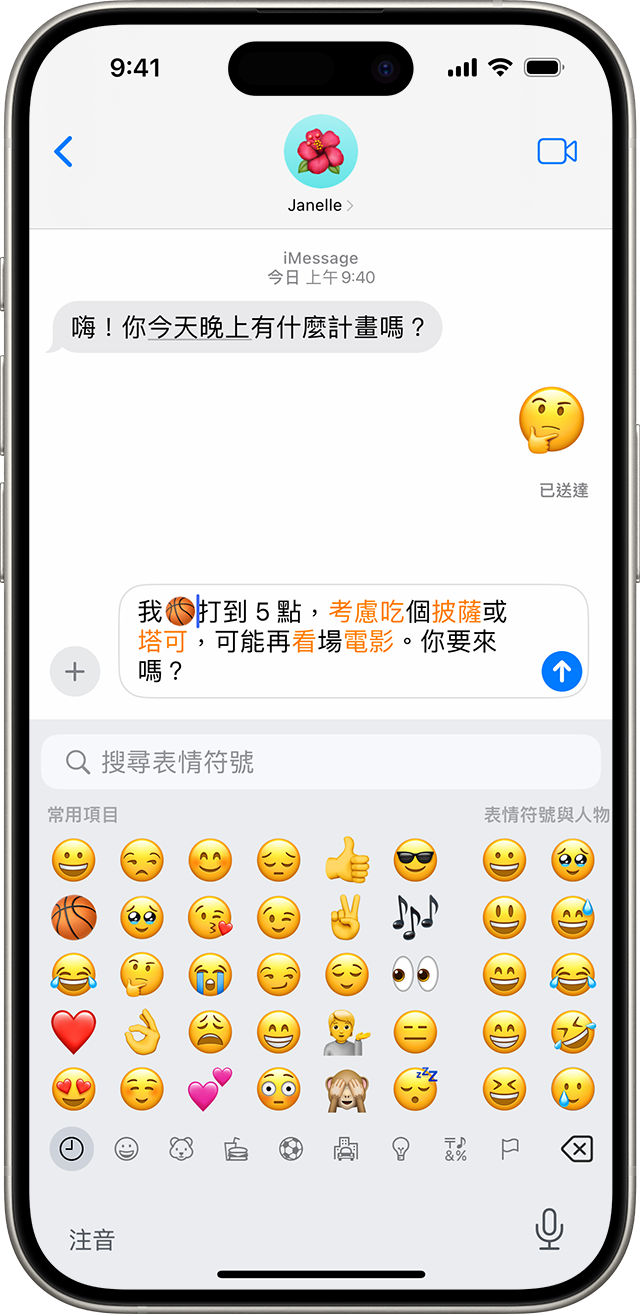
如果你想用原始文字取代表情符號,點一下該表情符號即可。
使用預測表情符號
使用預測字詞時,你只要點一下就能寫下和完成整個句子。打字時,你會看到接下來的輸入字詞候選項目,而這些內容會根據你過去的對話與書寫風格來顯示。此外,你還會看到建議使用的表情符號。若要使用預測表情符號,請編寫訊息,並於預測輸入欄位中尋找建議的表情符號,然後點一下該表情符號來取代文字,或新增表情符號。
若要關閉「預測字詞」,請觸碰並按住或,點一下「鍵盤設定」,然後關閉「預測字詞」。
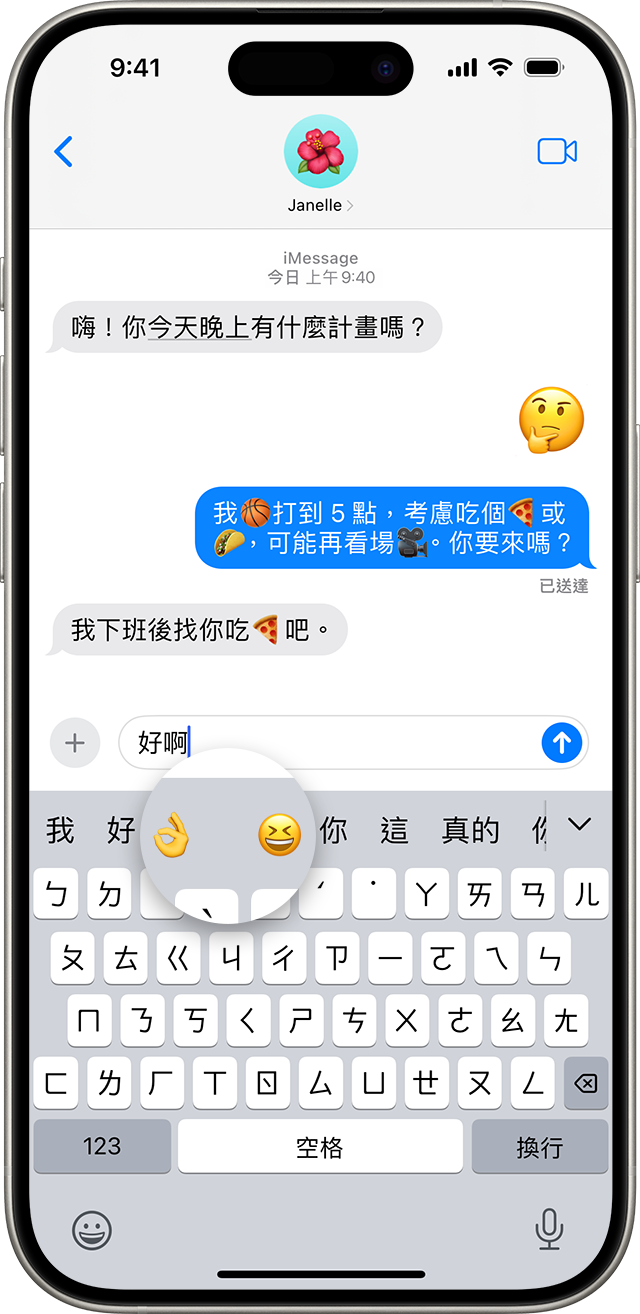
沒看到表情符號鍵盤?
如果沒有看到表情符號鍵盤,請確定已將其加入。
前往「設定」>「一般」並點一下「鍵盤」。
點一下「鍵盤」,然後點一下「新增鍵盤」。
點一下「表情符號」。
更多內容
了解如何製作符合自己個性與心情的 Memoji,全都在「訊息」App 中完成。
發佈日期: